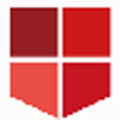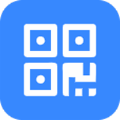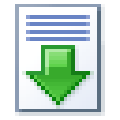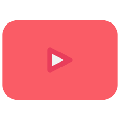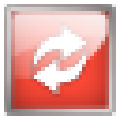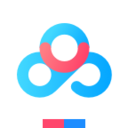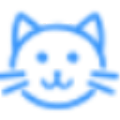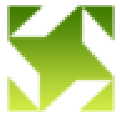软件大小:10.3 MB
软件语言:中文
软件授权:免费软件
软件类别:备份还原
软件等级:
更新时间:2021-08-24
官方网站:https://www.solves.com.cn/
应用平台:Windows7, Windows10, WindowsAll
- 软件介绍
- 软件截图
- 下载地址
LargeBackup to DVD是一款非常好用的DVD备份工具,可以帮助用户将文件刻录到CD上保存。软件具有强大的录制功能,录制速度非常快。如果您的电脑连接了多个DVD驱动器,您也可以批量操作它们,并同时操作多个驱动器来记录文件。支持多种备份功能,如完全文件刻录或差异刻录,只备份更改的部分。软件操作简单,只需几个简单的步骤就可以备份或恢复。即使是电脑也能快速掌握软件功能。
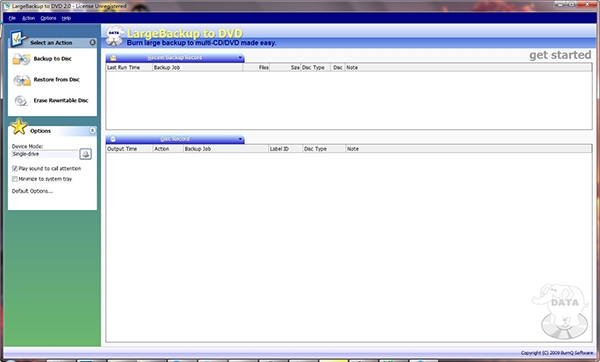
软件介绍
使用大备份到DVD,将大文件刻录到多张CD/DVD比以往任何时候都更容易。独立于专有文件格式,它可以使用即时文件分割和桥接技术将数千兆字节的文件直接刻录到光盘或DVD上。它还足够智能,可以在单次数据恢复期间自动添加分割文件。切勿浪费时间和精力使用其他工具分割或合并大文件来刻录光盘。“大备份到DVD”还可以使计算机上的多个CD/DVD驱动器协同工作,就像您有一个迷你CD自动加载器一样。支持全/差异备份类型和文件过滤器,是将数据从硬盘备份到CD和DVD的理想工具,尤其适用于备份大型多媒体数据(图像、音频和视频)文件、数据库文件或其他备份软件生成的文件。这是一个高效、可靠且经济实惠的解决方案,适用于SOHO/SMB二级备份战略。
软件功能
备份1.将数据备份到光盘只需要2个步骤。它非常容易使用,节省时间。
2.支持单驱动和多驱动模式。在多驱动器模式下,计算机上最多有5个光盘驱动器可以一起工作,就像使用迷你光盘自动加载器一样。
3.支持CD-R、CD-RW、DVD-R、DVD-RW、DVD-R、DVD-RW、DVD-R DL。
4.刻录的备份文件的大小大于2GB或更大。(可选)自动分割大文件并实时跨越多张光盘。不需要用于临时文件的硬盘空间。大型文件可以提前拆分,无需使用其他软件。
5.使用工业标准JOLIET文件格式,与目前市场上的CD/DVD刻录机100%兼容。
6.以原始文件格式备份文件。不需要将文件压缩或打包成专有文件格式将数据刻录到光盘上,也不需要解压缩文件来恢复数据。
7.在单个备份作业中选择多个文件和文件夹。
8.能够重命名光盘上的文件/文件夹名称。
9.能够创建备份过程中可能存在的不存在的文件/文件夹。
10.导入M3U文件列表。
11.完全备份和差异备份。
12.可选设置文件过滤器,用于过滤备份内容;包括文件上次修改日期过滤器、文件属性过滤器和文件格式过滤器,包括和排除使用通配符的文件。
13.可以选择将备份索引文件刻录到第一张备份光盘上进行数据恢复。
14.将可选的恢复恢复安装程序刻录到第一张备份光盘上进行数据恢复。
15.可选擦除非空白可擦除光盘(CD-RW、DVD-RW、DVD-RW)。
16.可以选择跳过错误文件,这样刻录过程就可以继续,使要备份的数据尽可能完整。
17.定义何时需要将一个大文件分割成较小的部分并跨越多个光盘。
18.在刻录备份之前自动分析所需的磁盘,并根据需要估计所需的磁盘。可选,估计所需光盘后显示光盘分析窗口。
19.将备份刻录到光盘后,自动快速验证文件。
20.保存备份作业,稍后再打开。
21.在备份刻录过程中自动提示您加载光盘。
22.选择性刻录指定的备份光盘号。
23.与IDE、Firewire、USB和SCSI录制设备配合使用。
24.支持自动录音保护。
25.支持高射速。
26.根据每张光盘和正在执行的整个操作,提供事件消息、光盘输出记录和错误记录,以及百分比、文件和光盘计数。所有记录都可以导出或打印。
恢复
1.从光盘恢复数据只需要2个步骤。它非常容易使用,节省时间。
2.选择要还原文件的文件夹。
3.提供还原选项以避免替换现有文件、系统文件和打开的文件。
4.自动检测第一张备份光盘上的备份索引。
5.能够在备份索引中搜索匹配的文件名。
6.选择要恢复的单个或多个文件和文件夹。
7.在还原操作过程中,系统会自动提示您加载指定的备份光盘。
8.在还原操作过程中,自动添加已被拆分并跨多个光盘的文件。
9.文件读写速度快。
10.自动跳过错误文件,以便恢复过程可以继续,并且要恢复的数据尽可能完整。
11.根据每张光盘和正在执行的整个操作,提供事件消息、光盘输出记录和错误记录,以及百分比、文件和光盘计数。所有记录都可以导出或打印。
12.用户可以直接使用备份光盘上的文件(分割文件除外),而无需先恢复它们。
安装方法
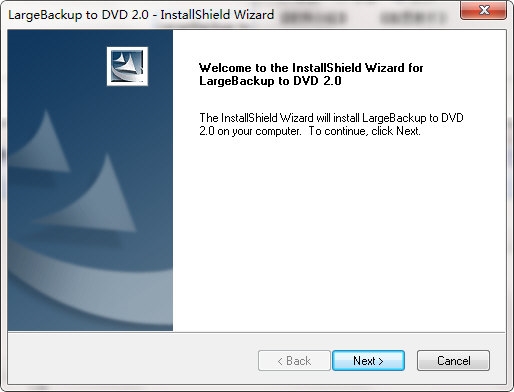
1.双击安装程序进入大型备份到DVD安装向导,然后单击[下一步]。
2.阅读许可协议,选中[我接受许可协议的条款]选项,然后继续下一次安装。
3.选择安装位置。用户可以选择默认的C: \程序文件(x86) \刻录软件\大型备份到DVD 2.0。
4.准备安装程序,然后单击[安装]按钮开始安装。
5.弹出“备份到光盘”安装窗口,单击“完成”完成安装。
使用说明
1命名备份作业。名称的最大长度为50个字符。2编辑备份内容,按下编辑命令按钮,或在备份内容列表中单击鼠标右键,然后在弹出菜单中选择编辑命令。
3选择备份选项,然后根据需要设置文件过滤器以匹配备份内容。
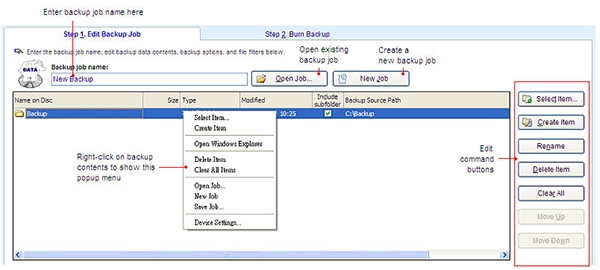
选择项目-打开“备份项目选择器”窗口,选择要备份的项目(文件和文件夹)。您也可以从Windows资源管理器中拖动备份项目,并将其放入备份内容中。您可以单击“包括子文件夹”复选框列来定义所选文件夹的备份是否包括它遇到的子文件夹。
创建项目-打开“创建项目”窗口,创建备份时可能存在的不存在的项目。
重命名-更改要刻录到光盘上的选定项目的名称,而不是显示在“备份源路径”列中的原始名称。
删除项目-删除备份内容列表中的选定项目。
清除所有项目-删除备份内容列表中的所有项目。
上移-在备份内容列表中上移选定的行位置。
下移-在备份内容列表中下移选定的行位置。
常见问题
您的升级政策是什么?DVD的大备份支持终身免费升级服务。作为注册用户,您可以随时从我们的网站下载最新版本。
为什么不能备份特定文件?
虽然大型备份到DVD可以自动跳过错误的文件,但刻录过程可以继续使要备份的数据尽可能完整。它有一些局限性:
根据光盘刻录的原理,如果在备份刻录的过程中被另一个程序更新了,就不可能成功地将文件备份到光盘上。
它可能不会备份文件名中带有特殊Unicode字符的文件,这些字符通常在亚洲国家使用。在将备份刻录到光盘之前,程序将检查并通知不支持的文件名,您可以选择重命名或跳过不支持的文件。
备份刻录到光盘后,程序会自动验证光盘上的文件,并在错误记录列表中列出错误文件(如果有)和错误原因。
配置要求
奔腾150兆赫或更高128兆内存或更多
Windows 2003/XP/Vista操作系统
至少一个光盘刻录机
10 GB或更多可用硬盘空间
- 本类推荐
- 本类排行
- 热门软件
- 热门标签









 淘沪牌
淘沪牌 粉瓣儿文学
粉瓣儿文学 17说霸
17说霸 天下农书
天下农书 期货平台
期货平台 免费全本阅读书城
免费全本阅读书城 超级战机
超级战机 老鼠家族模拟器
老鼠家族模拟器 偶聊
偶聊 梦婚礼
梦婚礼 蜂鸟搓车车商版
蜂鸟搓车车商版 有缘网
有缘网 萌友约
萌友约 马上踢足球
马上踢足球 富知富代理端
富知富代理端 安帮客
安帮客 建财宝工程管理软件
建财宝工程管理软件